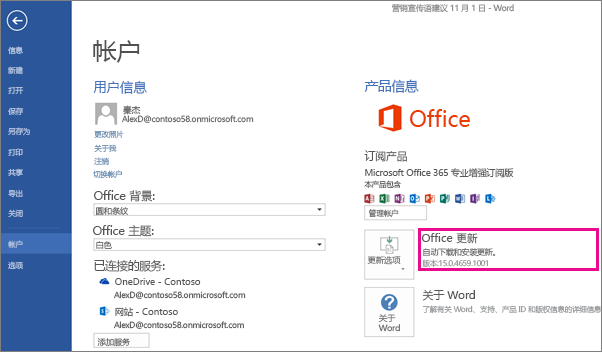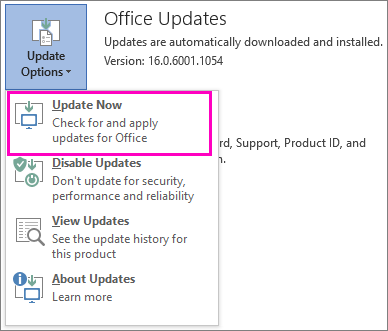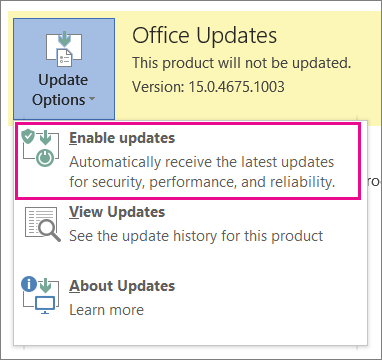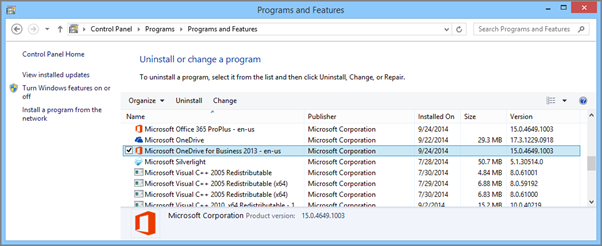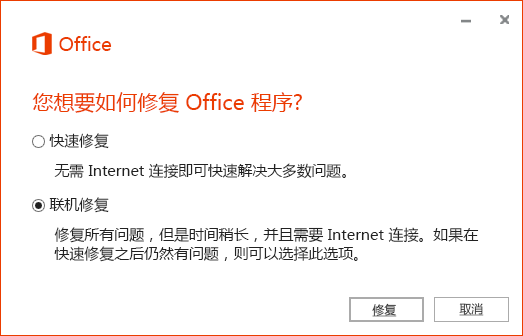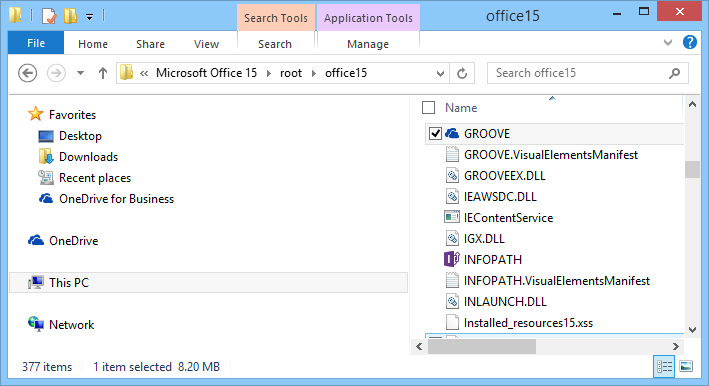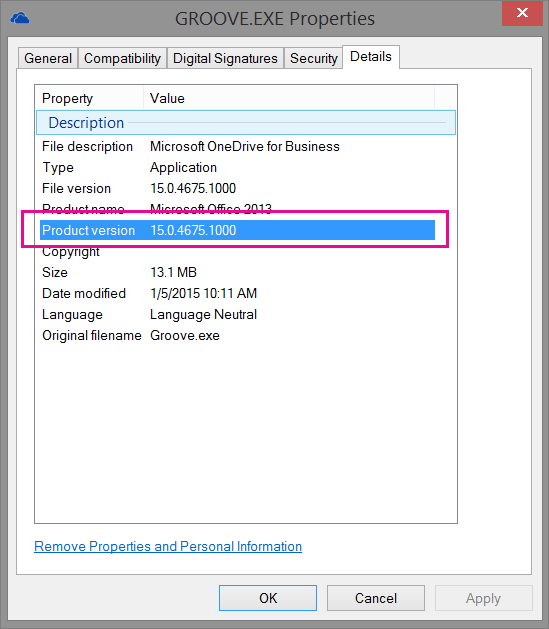重要:
对具有 SharePoint Online 的旧 OneDrive for Business 同步应用的支持已结束。 如果在任务栏中
使用这些步骤验证 工作或学校 OneDrive 同步客户端是否为最新,或如何将其更新到最新版本。 执行此操作的步骤取决于你是通过安装程序 (MSI),还是通过“即点即用”安装 Microsoft 365 或同步客户端。
|
本文介绍更新 longtime 工作或学校 OneDrive 同步客户端 (Groove.exe),而不是 OneDrive 同步应用 (OneDrive.exe)。 我使用的哪个同步客户端? OneDrive 同步应用 会按照 IT 部门指定的要求自动更新。 |
注意: 如果你有 Office 2010,请安装 Service Pack 2。
如何了解 Microsoft 365 或 工作或学校 OneDrive 同步应用的安装方式?
如果您是 Microsoft 365 商业版 用户,并且通过即点即用安装了 Microsoft 365 应用程序,那么只要您不禁用自动更新,您的 工作或学校 OneDrive 同步应用将始终保持最新状态。 按照下列步骤确定您的 Microsoft 365 应用程序是否是通过即点即用安装的。
-
在 Microsoft 365 应用(例如 Word)中,选择“文件”>“帐户”或“Office 帐户”(具体取决于 Microsoft 365 版本)。
注意: 如果你没有任何 工作或学校 OneDrive 以外的 Microsoft 365 应用程序,那么你的 工作或学校 OneDrive 安装应自动更新。
-
在“产品信息”部分中,查看“Office 更新”部分,然后查找以下某项:
-
如果你看到“更新选项”按钮以及消息“自动下载和安装更新”,那么你是通过即点即用安装的 Microsoft 365 应用程序。 若要确保拥有最新的同步应用,请参阅手动更新即点即用安装的 OneDrive for Business 同步应用程序下面的内容。
-
如果看到“更新选项”按钮以及消息“无法更新此产品”,那么 Microsoft 365 应用程序是通过即点即用安装的,但是自动更新已关闭。 这意味着 Microsoft 365 应用程序(包括 工作或学校 OneDrive)未更新。 选择“更新选项”按钮,然后选择“启用更新”。
注意: 选择“更新选项”,但没有看到“启用更新”时,这意味着你的更新是由组策略管理的。 在这种情况下,请按照以下步骤开启自动更新(针对 工作或学校 OneDrive 等 Microsoft 365 应用程序)。
-
如果你看不到“更新选项”按钮,则表示你通过安装程序 (MSI) 安装了 Microsoft 365 应用程序或 工作或学校 OneDrive 同步应用。 若要更新你的同步应用,请参阅对传统的安装程序 (MSI) 安装运行 Windows 更新下面的内容。
-
手动更新即点即用安装的 工作或学校 OneDrive 同步应用
如果你通过即点即用单独安装了 工作或学校 OneDrive 同步应用,那么当更新服务公布更新时,它会自行进行更新。 通常情况下,你的计算机会在重新启动后更新。 如果你的 Office 应用没有自动更新,请选择“</c0>更新选项”按钮,然后选择“立即更新”。
若要手动启动更新,请按照以下步骤:
-
转到“控制面板”。
-
在“程序”下面,选择“卸载程序”。
-
在“卸载或更改程序”下面,选择“Microsoft OneDrive for Business 2013”,然后单击“更改”。
-
在“您想要如何修复 Microsoft 365 程序”对话框中,选择“联机修复”,然后选择“修复”。
-
在“准备好开始联机修复”对话框中,选择“修复”启动过程。
对传统的安装程序 (MSI) 安装运行 Windows 更新
如果你的 Microsoft 365 应用是通过传统安装过程安装的,那么可以使用 Windows 更新(可从“控制面板”获得)。 了解 Windows 更新的详细信息。
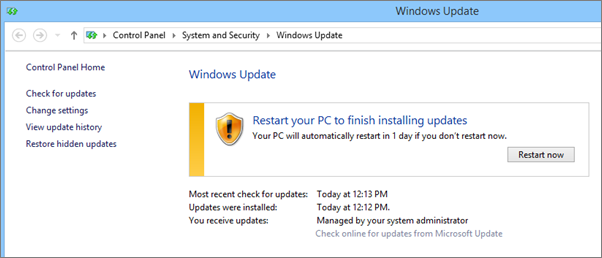
验证是否安装了最新版本的 工作或学校 OneDrive 同步应用
可以在更新 Office 2013 或 Office 365页上检查 Microsoft 365 最新的版本号。 接下来,可以在文件系统中检查是否存在相同版本的同步应用。 对于 工作或学校 OneDrive 同步应用,文件名为“groove.exe”。
-
如果 Microsoft 365 是通过 MSI 安装的,那么通常可在 \Program Files\Microsoft Office\Office15 中找到 groove.exe。
-
如果 Microsoft 365 或 工作或学校 OneDrive 同步应用是通过即点即用安装的,那么通常可在 \Program Files\Microsoft Office 15\root\Office15 中找到 groove.exe。
按照下列步骤检查计算机上安装的同步应用的版本。
-
在您的计算机上搜索 groove.exe。
-
右键单击或点击并按住 groove.exe,然后选择“属性”。
-
在“属性”对话框中,选择“详细信息”选项卡,会看到列出的“产品版本”。
-
将您的产品版本与更新 Office 2013 或 Office 365 页上列出的最新版本进行比较。 如果产品版本不匹配,请使用本文前面所述的其中一种方法进行更新。
需要更多帮助吗?
|
|
联系支持人员 有关 Microsoft 帐户和订阅的帮助,请访问 帐户和计费帮助。 如需技术支持,请转到联系 Microsoft 支持人员,输入问题并选择“获取帮助”。 如果仍然需要帮助,请选择“联系支持人员”以转至最佳支持选项。 |
|
|
|
管理员 管理员应查看 OneDrive 管理员帮助、OneDrive 技术社区 或联系 Microsoft 365 商业版支持人员。 |